- Das Windows hat einen IP Adressenkonflikt gefunden Netzwerkfehler zeigt an, dass ein anderes Gerät in Ihrem lokalen Netzwerk bereits die lokale IP-Adresse verwendet, die Sie verwenden möchten.
- Sie können diesen Netzwerkfehler schnell beheben, indem Sie die Routereinstellungen überprüfen, eine dynamische IP-Adresse verwenden oder die DNS-Server ändern. Entdecken Sie weitere einfache Lösungen in unserem Leitfaden unten.
- Besuchen Sie unser Internet-Bereich um zu sehen, wie Sie Ihr Online-Erlebnis verbessern können.
- Zurück zu unserem Netzwerk-Fehlerbehebungs-Hub um weitere internetbezogene Probleme zu beheben.
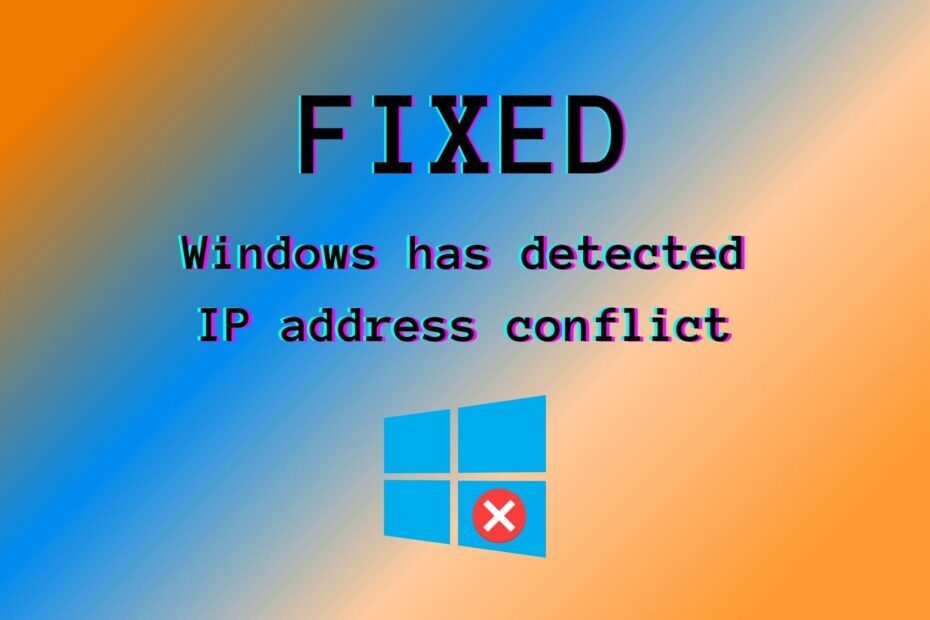
Diese Software repariert häufige Computerfehler, schützt Sie vor Dateiverlust, Malware, Hardwarefehlern und optimiert Ihren PC für maximale Leistung. Beheben Sie PC-Probleme und entfernen Sie Viren jetzt in 3 einfachen Schritten:
- Laden Sie das Restoro PC-Reparatur-Tool herunter das kommt mit patentierten Technologien (Patent verfügbar Hier).
- Klicken Scan starten um Windows-Probleme zu finden, die PC-Probleme verursachen könnten.
- Klicken Repariere alles um Probleme zu beheben, die die Sicherheit und Leistung Ihres Computers beeinträchtigen
- Restoro wurde heruntergeladen von 0 Leser in diesem Monat.
Ihr Router ist das Gateway zwischen Ihrem Heimnetzwerk und dem öffentlichen Internet. Wenn es Informationen aus dem externen Web empfängt, leitet es die Nachricht an ein bestimmtes Gerät in Ihrem LAN weiter.
Dabei berücksichtigt es die lokalen IP Adresse. Andernfalls könnte es Ihren Drucker beispielsweise nicht von Ihrem Smartphone oder Luftreiniger unterscheiden.
Daraus ziehen wir, dass jedes Gerät mit Internetzugang eine eindeutige private IP-Adresse haben muss, einschließlich Fenster Computers.
Wenn du das bekommst Windows hat einen IP Adressenkonflikt gefundenError auf einem Computer bedeutet dies, dass ein anderes Gerät in Ihrem lokalen Netzwerk bereits diese lokale IP-Adresse verwendet.
So sieht es aus:
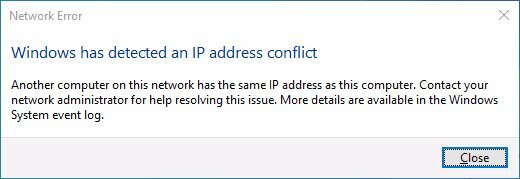
Wie behebe ich den Netzwerkfehler von Windows hat einen IP-Adressenkonflikt erkannt?
Starten Sie Ihren Router neu

- Nehmen Sie Ihren Router in die Hand und suchen Sie den Netzschalter auf der Rückseite
- Drücken Sie den Netzschalter, um den gesamten Internetzugang in Ihrem Haushalt zu deaktivieren
- Warte ein paar Minuten
- Schalten Sie den Router wieder ein
In den meisten Fällen ist die Windows hat einen IP Adressenkonflikt gefunden Meldung erscheint aufgrund bestimmter Störungen mit Ihrem Router.
Tritt unser... bei Hub für Router-Fehlerbehebung um Router-bezogene Probleme zu beheben.
Setzen Sie Ihre IP-Adresse mit CMD zurück

- Lauf Eingabeaufforderung: drücke Win+R, tippe cmd, Drücken Sie Enter
- Art ipconfig/release und drücken Sie die Eingabetaste, um Ihre aktuelle IP freizugeben
- Eingeben ipconfig/erneuern um deine IP zurückzusetzen
Eine gute Möglichkeit, Windows-Netzwerkfehler zu beheben, besteht darin, Ihre IP-Adresse freizugeben und zu erneuern.
Machen Sie sich keine Sorgen, wenn Sie nach der Verwendung von ipconfig/release keinen Internetzugang haben. Sie werden wieder online gehen, nachdem Sie ipconfig/renew eingegeben haben, wodurch eine Anfrage nach einer neuen IP-Adresse von Ihrem DHCP-Server gesendet wird.
Aktualisieren Sie Ihre Netzwerkeinstellungen

- Eingabeaufforderung als Administrator ausführen
- Kopieren Sie die nächsten Zeilen und fügen Sie sie ein (drücken Sie die Eingabetaste zwischen jeder Zeile)
ipconfig /flushdns. ipconfig /registerdns. NETSH-Winsock-Reset-Katalog. NETSH int ipv4 reset reset.log. NETSH int ipv6 reset reset.log. AusfahrtStellen Sie nach dem Beenden von CMD sicher, dass Sie Ihren PC neu starten.
Netzwerkkonflikte können häufig gelöst werden, indem Sie Ihre DNS-Server leeren und Winsock zurücksetzen, das für Ihre TCP/IP-Konfiguration zuständig ist. Es ist das IP-Äquivalent zum Aus- und Wiedereinschalten Ihres Internets.
Deaktivieren oder erneut eine Verbindung zum VPN herstellen
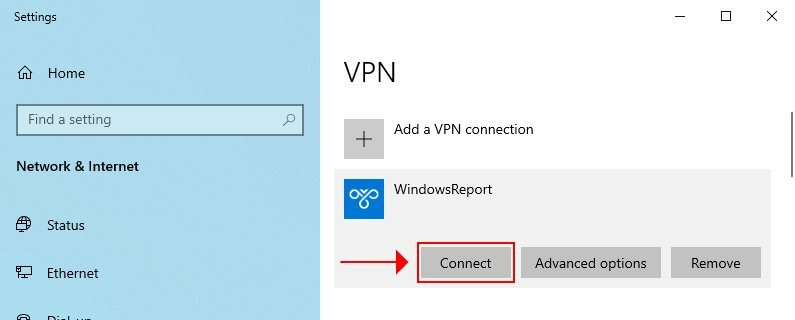
Wenn Sie das verwenden In Windows 10 integrierter VPN-Dienst einen sicheren Tunnel zum öffentlichen Internet zu erstellen, kann es zu Netzwerkfehlern kommen.
Zum Beispiel Ihr VPN möglicherweise Probleme beim Versuch, sich wieder mit dem Internet zu verbinden, wenn Ihr PC aus dem Ruhezustand aufwacht.
Um dieses Problem zu beheben, deaktivieren Sie den VPN-Dienst oder verbinden Sie ihn manuell erneut. Wenn Sie jedoch nach einer langfristigen Lösung suchen, sollten Sie ein Premium-VPN anstelle einer manuellen VPN-Verbindung verwenden.

Privater Internetzugang ist ein intuitiver VPN-Dienst, der beim Verbinden oder Trennen vom VPN-Server keine Netzwerkkonflikte verursacht.
Es ist eine hervorragende Lösung, mit der Sie Ihre Online-Privatsphäre schützen, Ihr Heimnetzwerk vor Hackern schützen, auf zensierte Inhalte zugreifen und Streaming-Dienste wie Netflix entsperren können.
Führen Sie einen Systemscan durch, um potenzielle Fehler zu entdecken

Wiederherstellen herunterladen
PC-Reparatur-Tool

Klicken Scan starten um Windows-Probleme zu finden.

Klicken Repariere alles um Probleme mit patentierten Technologien zu beheben.
Führen Sie einen PC-Scan mit dem Restoro Repair Tool aus, um Fehler zu finden, die Sicherheitsprobleme und Verlangsamungen verursachen. Nachdem der Scan abgeschlossen ist, ersetzt der Reparaturvorgang beschädigte Dateien durch neue Windows-Dateien und -Komponenten.
Mehr über PIA:
- Funktioniert mit Windows, Mac, Android, iOS, Linux, Routern
- 10 gleichzeitige Verbindungen
- Keine Protokolle oder Lecks
- 24/7 Live-Chat-Support
- 30 Tage Geld-zurück-Garantie (keine kostenlose Testversion)

Privater Internetzugang
Verwenden Sie einen zuverlässigen VPN-Dienst wie PIA, um sich einfach mit dem Internet zu verbinden und zu trennen, ohne Netzwerkprobleme zu verursachen.
Verwenden Sie eine dynamische IP-Adresse
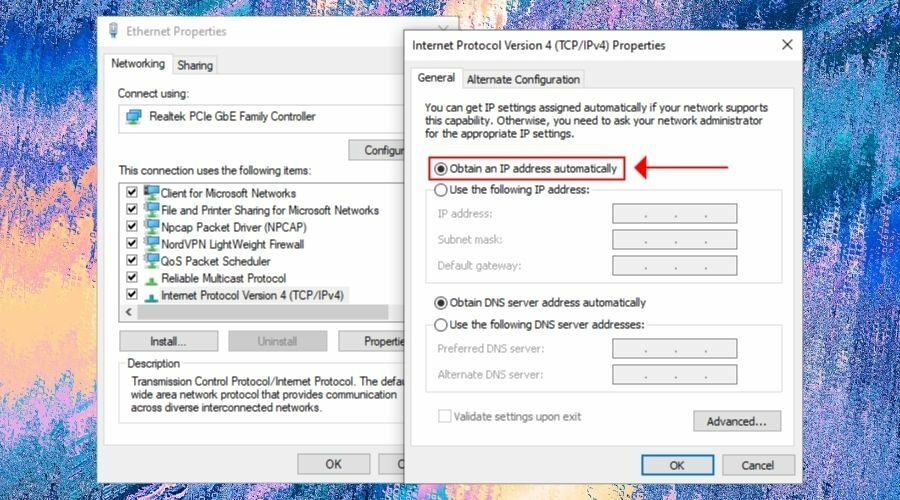
- Klicken Sie unter Windows 10 mit der rechten Maustaste auf die Schaltfläche Start und gehen Sie zu Netzwerkverbindungen
- Klicken Adapter Einstellungen ändern
- Klicken Sie mit der rechten Maustaste auf Ihre Internetverbindung und wählen Sie Eigenschaften
- Doppelklick Internetprotokoll Version 4 (TCP/IPv4)
- In dem Allgemeines Registerkarte, wählen Sie IP Adresse automatisch beziehen
- Klicken OK
Wenn Sie über eine IPv6-Konnektivität verfügen, doppelklicken Sie auf Internetprotokoll Version 6 (TCP/IPv6) und wählen Sie IP Adresse automatisch beziehen da auch.
Eine statische IP-Adresse könnte der Grund sein, warum Sie die Windows hat einen IP Adressenkonflikt gefunden Botschaft.
Sie können das Problem jedoch beheben, indem Sie Ihren PC zwingen, automatisch eine dynamische IP-Adresse von Ihrem ISP zu beziehen.
Privater Internetzugang (Kaufen Sie hier) unterstützt sowohl statische als auch dynamische IP-Adressen.
Wenn Sie haben Probleme beim Ändern der statischen IP-Adresse auf Ihrem PC, versuchen Sie, diese Option mit PowerShell oder Eingabeaufforderung zu erzwingen (unsere Anleitung zeigt, wie).
IPv6-Konnektivität deaktivieren
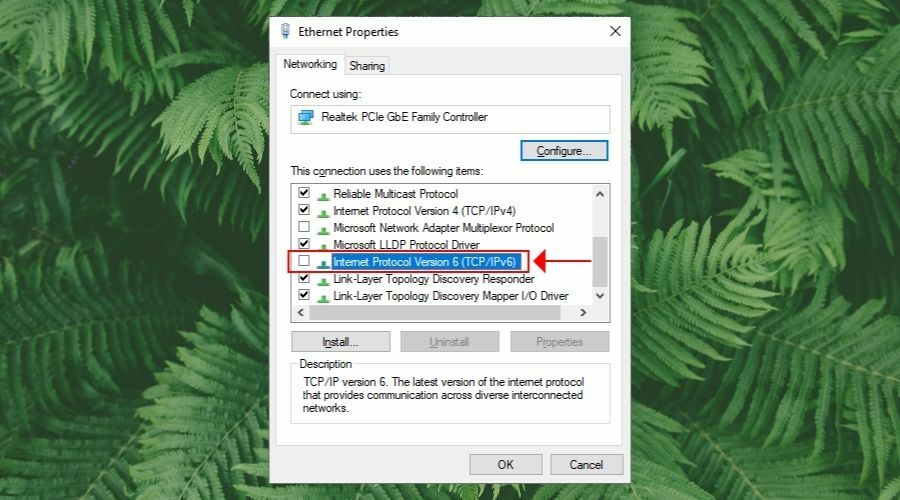
- Gehe zu Netzwerkverbindungen und klicke Adapteroptionen ändern
- Klicken Sie mit der rechten Maustaste auf Ihre Internetverbindung und gehen Sie zu Eigenschaften
- Abwählen Internetprotokoll Version 6 (TCP/IPv6)
- Klicken OK
Wenn Ihr ISP Ihrem Heimnetzwerk keine IPv6-Adresse zugewiesen hat, macht es keinen Sinn, sie aktiviert zu lassen. Tatsächlich kann es mit IPv4 kollidieren und aufgrund falscher IP-Zuweisungen Netzwerkfehler verursachen.
Die obigen Schritte gelten nur für Ihren Windows-Computer. Wenn Sie gründlich vorgehen möchten, sollten Sie die IPv6-Konnektivität in Ihrem Router-Admin-Panel deaktivieren.
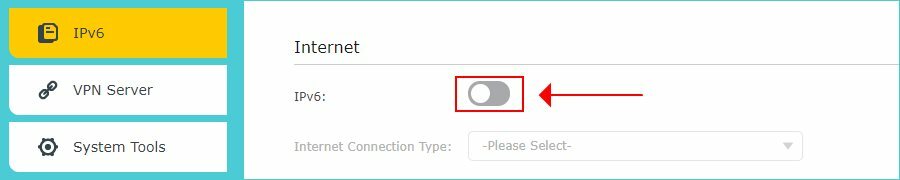
Netzwerkadapter neu installieren und Treiber aktualisieren
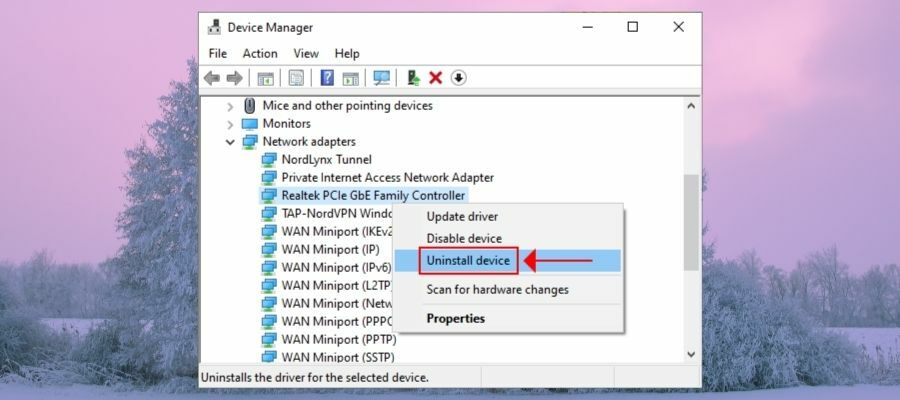
- Klicken Sie unter Windows 10 mit der rechten Maustaste auf die Schaltfläche Start und gehen Sie zu Gerätemanager
- Erweitern Sie die Netzwerkadapter Speisekarte
- Klicken Sie mit der rechten Maustaste auf Ihren Netzwerkadapter und klicken Sie auf Gerät deinstallieren
- Wenn Sie ein VPN verwenden, gehen Sie für alle gleich vor ZAPFHAHN und Minihafen Einträge
- Öffne das Aktion Menü und wählen Sie Scannen nach Hardwareänderungen
Um das loszuwerden Windows hat einen IP Adressenkonflikt gefunden Nachricht, ist es eine gute Idee, Ihre Netzwerkadapter neu zu installieren.
Und wenn das Problem auch dadurch nicht behoben wird, stellen Sie sicher, dass Sie Ihre Netzwerktreiber auf die neueste Version aktualisieren. Sie können dies manuell tun oder mit a do Treiber-Update-Tool.
Ändern Sie Ihre DNS-Server
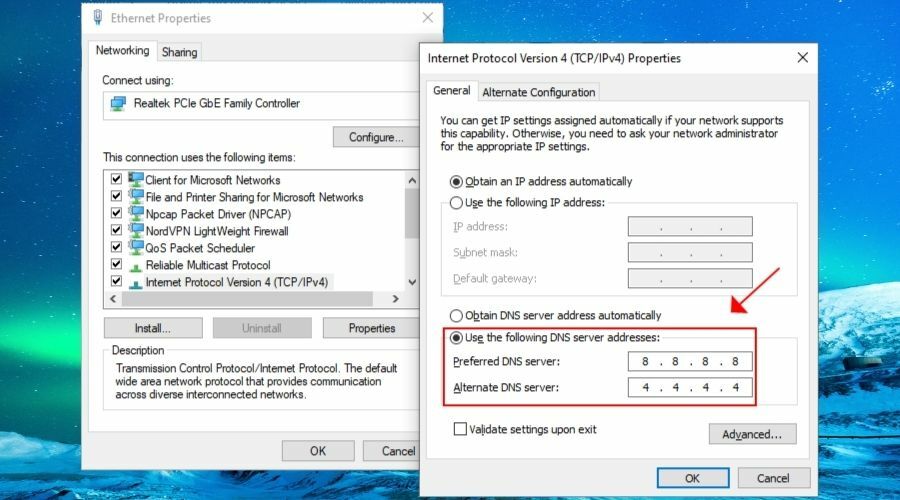
- Gehe rüber zu Netzwerkverbindungen > Adapteroptionen ändern
- Klicken Sie mit der rechten Maustaste auf Ihre Internetverbindung und wählen Sie Eigenschaften
- Doppelklick Internetprotokoll Version 4 (TCP/IPv4)
- Wählen Verwenden Sie die folgenden DNS-Serveradressen
- einstellen Bevorzugter DNS-Server zu 8.8.8.8
- einstellen Alternativer DNS-Server zu 8.8.4.4
- Klicken OK
Wenn Ihr DNS-Resolver fehlerhaft ist, kann dies verschiedene Netzwerkfehler verursachen, einschließlich IP-Konflikte in Ihrem lokalen Netzwerk. Aber Sie können dieses Problem beheben, indem Sie Ändern Ihrer DNS-Serveradressen.
In unserem obigen Beispiel haben wir die freien und öffentlichen DNS-Serveradressen aufgelistet, die von. bereitgestellt wurden Öffentliches Google-DNS.
Wenn Sie jedoch einen Premium-VPN-Dienst wie Private Internet Access (Kaufen Sie hier), müssen Sie sich nicht um DNS-Probleme kümmern.
Während Sie mit dem VPN verbunden bleiben, leitet PIA Ihren Netzwerkverkehr über seine privaten DNS-Server um, um Ihre Internetverbindung zu beschleunigen und Sie vor DNS-Hijacking zu schützen.
Fazit
Zusammenfassend lässt sich sagen, dass Sie PC-Netzwerkfehler beheben können, wie z. B. Windows hat eine IP-Adresskonfliktmeldung erkannt, indem Sie Starten Sie Ihren Router neu, setzen Sie Ihre IP-Adresse über die Eingabeaufforderung zurück und aktualisieren Sie Ihr Netzwerk die Einstellungen.
Sie können Ihr VPN jedoch auch deaktivieren oder erneut verbinden, eine dynamische IP-Adresse anstelle einer statischen verwenden, die IPv6-Konnektivität deaktivieren Wenn Sie es nicht verwenden, ändern Sie Ihre DNS-Server, installieren Sie Ihre Netzwerkadapter neu und aktualisieren Sie Ihre Netzwerktreiber.
Wie haben Sie es geschafft, den Netzwerkfehler zu beheben? Haben Sie eine Lösung verwendet, die nicht in diesem Artikel aufgeführt ist? Lassen Sie es uns im Kommentarbereich unten wissen.
 Haben Sie immer noch Probleme?Beheben Sie sie mit diesem Tool:
Haben Sie immer noch Probleme?Beheben Sie sie mit diesem Tool:
- Laden Sie dieses PC-Reparatur-Tool herunter auf TrustPilot.com als großartig bewertet (Download beginnt auf dieser Seite).
- Klicken Scan starten um Windows-Probleme zu finden, die PC-Probleme verursachen könnten.
- Klicken Repariere alles um Probleme mit patentierten Technologien zu beheben (Exklusiver Rabatt für unsere Leser).
Restoro wurde heruntergeladen von 0 Leser in diesem Monat.


